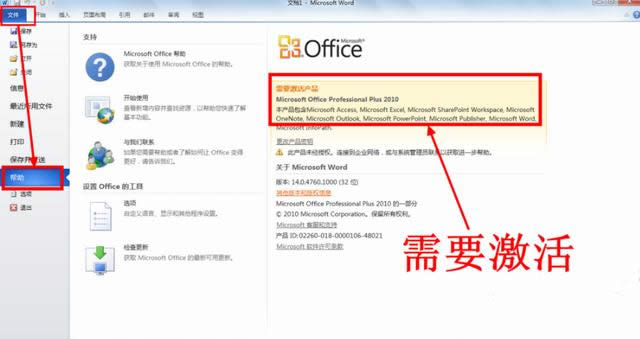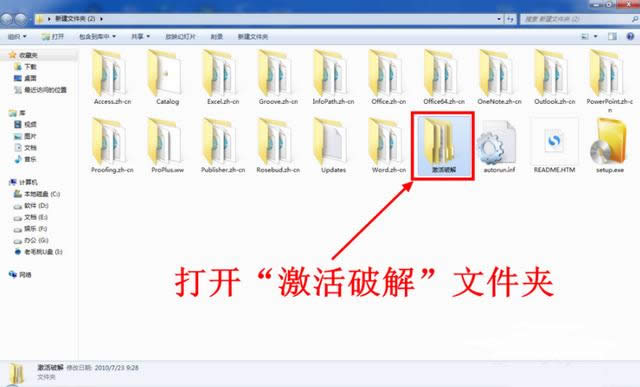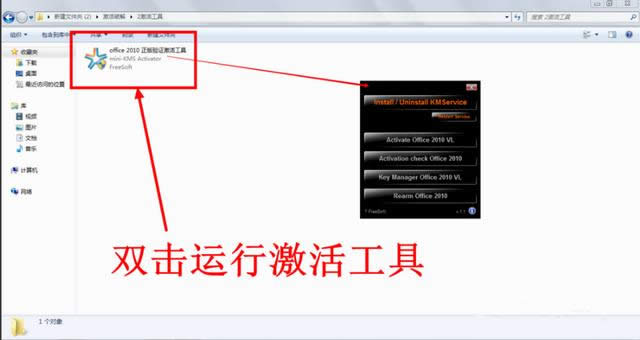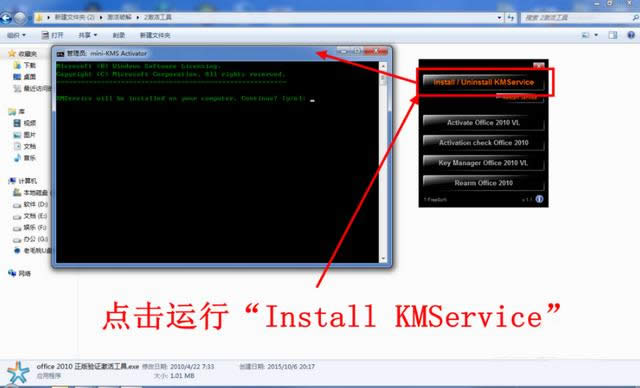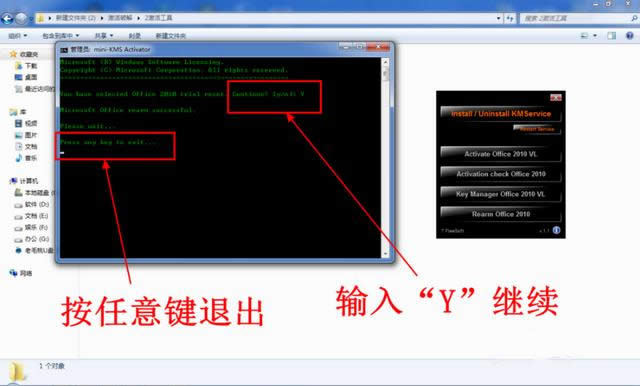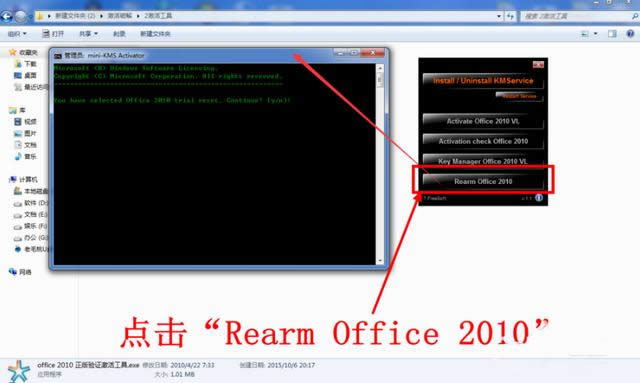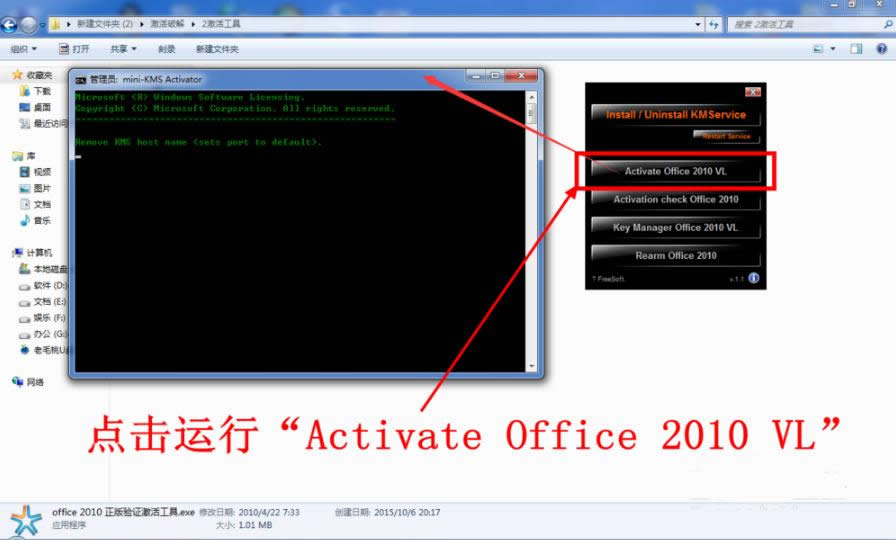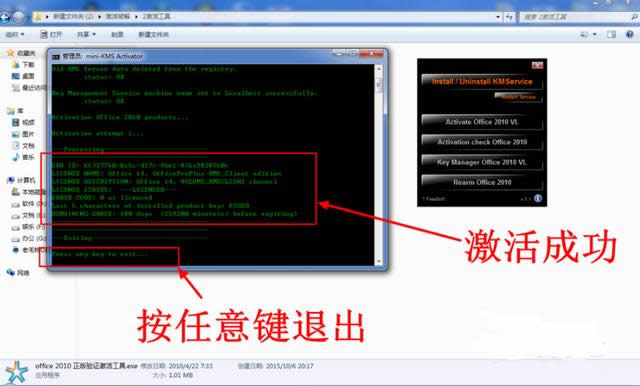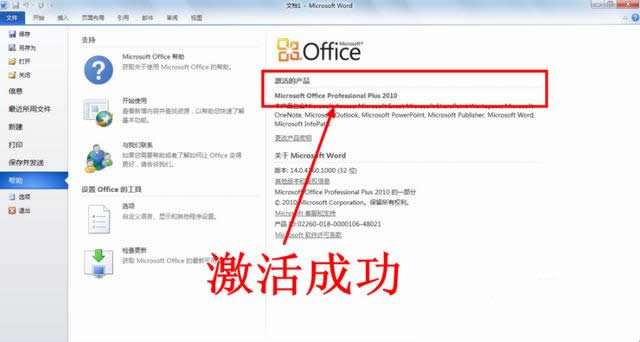本教程教你最新office2010激活密钥激活图文详细说明
发布时间:2021-12-07 文章来源:xp下载站 浏览:
|
Windows 7,中文名称视窗7,是由微软公司(Microsoft)开发的操作系统,内核版本号为Windows NT 6.1。Windows 7可供家庭及商业工作环境:笔记本电脑 、平板电脑 、多媒体中心等使用。和同为NT6成员的Windows Vista一脉相承,Windows 7继承了包括Aero风格等多项功能,并且在此基础上增添了些许功能。 很多朋友都想知道怎么用office2010激活密钥激活office,其实这里有一种方法更简单,用激活工具,使用方法简单,可操作性强,所以才受到众多用户好评,为了让大家更好的了解怎么用office2010激活密钥,今天小编将分享给大家一个关于office2010激活密钥的使用教程 很多朋友都想要知道如何用office2010激活密钥的方法,其实office2010激活密钥的使用方法是非常简单的,如果大家想要学习的话,小编当然会教大家如何用office2010激活密钥!下面就给大家带来如何用office2010激活密钥图文教程吧。 office2010激活密钥激活教程 准备 安装好office 下载并解压office2010正版激活工具 打开刚安装的Office,点击左上角的“文件”,然后点击下拉菜单中“帮助”,显示为该Office需要激活。
office2010激活密钥怎么使用图解详情(1) 找到解压好的安装文件,打开里面的“激活破解”文件夹。
office2010激活密钥怎么使用图解详情(2) 运行激活破解文件夹里的“Office2010正版激活工具”
office2010激活密钥怎么使用图解详情(3) 点击激活工具里的“Install/Uninstall KMService”,此时会一个黑色背景的窗口。
office2010激活密钥怎么使用图解详情(4) 在打开的窗口中输入“Y”后程序会自动运行,等待提示“press any key to exit”时,表示安装完成,按任意键关闭窗口。
office2010激活密钥怎么使用图解详情(5) 接下来点击激活工具的最后一项“Rearm Office 2010”,同样地弹出一个运行窗口。
office2010激活密钥怎么使用图解详情(6) 在该窗口中输入“Y”,然后程序自动运行,出现“press any key to exit”时表示安装完成,按任意键关闭窗口
office2010激活密钥怎么使用图解详情(7) 最后点击激活工具的“Activate Office2010 VL”,此时弹出仍然会弹出运行窗口,这里我们就不需要任何操作了,等待激活工具为我们激活Office就可以了
office2010激活密钥怎么使用图解详情(8) 激活成功后窗口中会显示一系列激活数据(包括序列号等),最下方是“press any key to exit”,此时按任意键关闭窗口
office2010激活密钥怎么使用图解详情(9) 这时Office2010就已经激活成功了,进入Word,然后依次点击“文件”>“帮助”,在页面右侧就可以看到我们安装的Office已经使激活的产品。
office2010激活密钥怎么使用图解详情(10) 以上就是Office2010激活密钥的安装教程了,有需要的朋友可以试一试。 Windows 7简化了许多设计,如快速最大化,窗口半屏显示,跳转列表(Jump List),系统故障快速修复等。Windows 7将会让搜索和使用信息更加简单,包括本地、网络和互联网搜索功能,直观的用户体验将更加高级,还会整合自动化应用程序提交和交叉程序数据透明性。 |
相关文章
下一篇:本教程教你电脑关不了机怎样办